
时间:2020-08-21 19:18:25 来源:www.win10xitong.com 作者:win10
不知道各位网友有没有遇到过Win10系统下怎么锁定桌面壁纸的问题,今天有一位网友说他就遇到了,如果是新手遇到这个情况的话不太容易解决,会走很多弯路。要是你想自己学习一下解决Win10系统下怎么锁定桌面壁纸的方法,我们可以按照这个步骤来解决:1、Win+R组合键后输入regedit进入注册表编辑器,定位到HKEY_CURRENT_USER\Software\Microsoft\Windows\CurrentVersion\Explorer;2、在右侧新建个名为NoSaveSettings的DWORD(32位)值,并将其数值数据设置为0就比较简单的处理它了。下面就由小编给大家带来Win10系统下怎么锁定桌面壁纸的详尽操作要领。
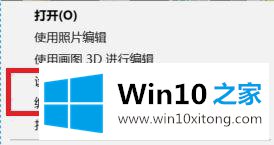
1、Win+R组合键后输入regedit进入注册表编辑器,定位到HKEY_CURRENT_USER\Software\Microsoft\Windows\CurrentVersion\Explorer;
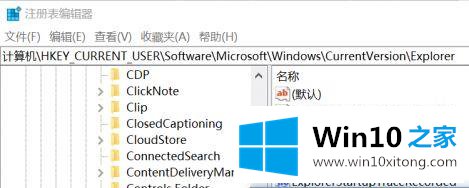
2、在右侧新建个名为NoSaveSettings的DWORD(32位)值,并将其数值数据设置为0;
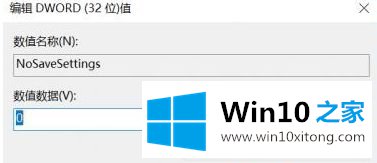
3、好了,按上述方法进行设置之后呢桌面的壁纸就锁定住了,当然这样一来我们自己也无法修改桌面壁纸了,如果需要修改的话需要将注册表中之前创建的NoSaveSettings值删除即可,如果大家参考本文的方法进行设置之后可以先将本文收藏起来,方便下次需要修改壁纸的时候按上述介绍的注册表路径来删除对应键值!
以上给大家分享的便是Win10系统下怎么锁定桌面壁纸的详细内容,经过上面的方法操作之后桌面壁纸就锁定无法修改了。
如果你遇到了Win10系统下怎么锁定桌面壁纸的问题不知道怎么办,那么可以好好阅读一下上面所说的方法,肯定是可以解决的。要是顺利的帮助你把这个Win10系统下怎么锁定桌面壁纸的问题处理好了,希望你继续支持本站,如果有什么意见,可以给小编留言,谢谢大家。